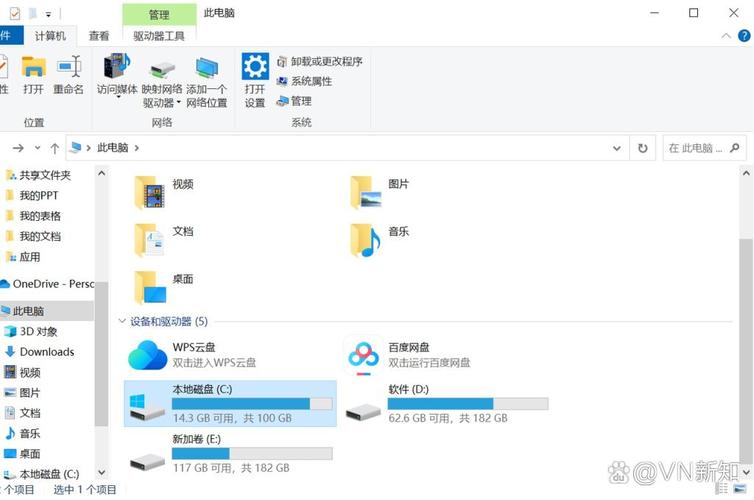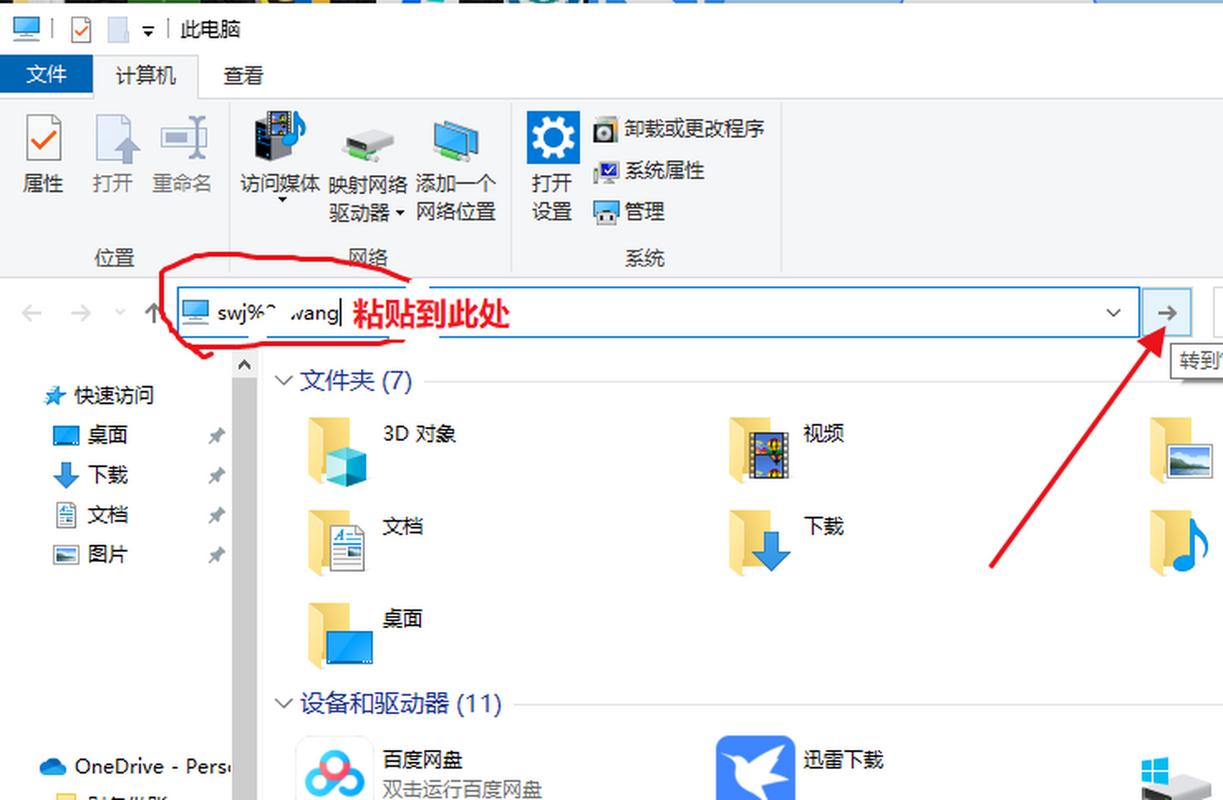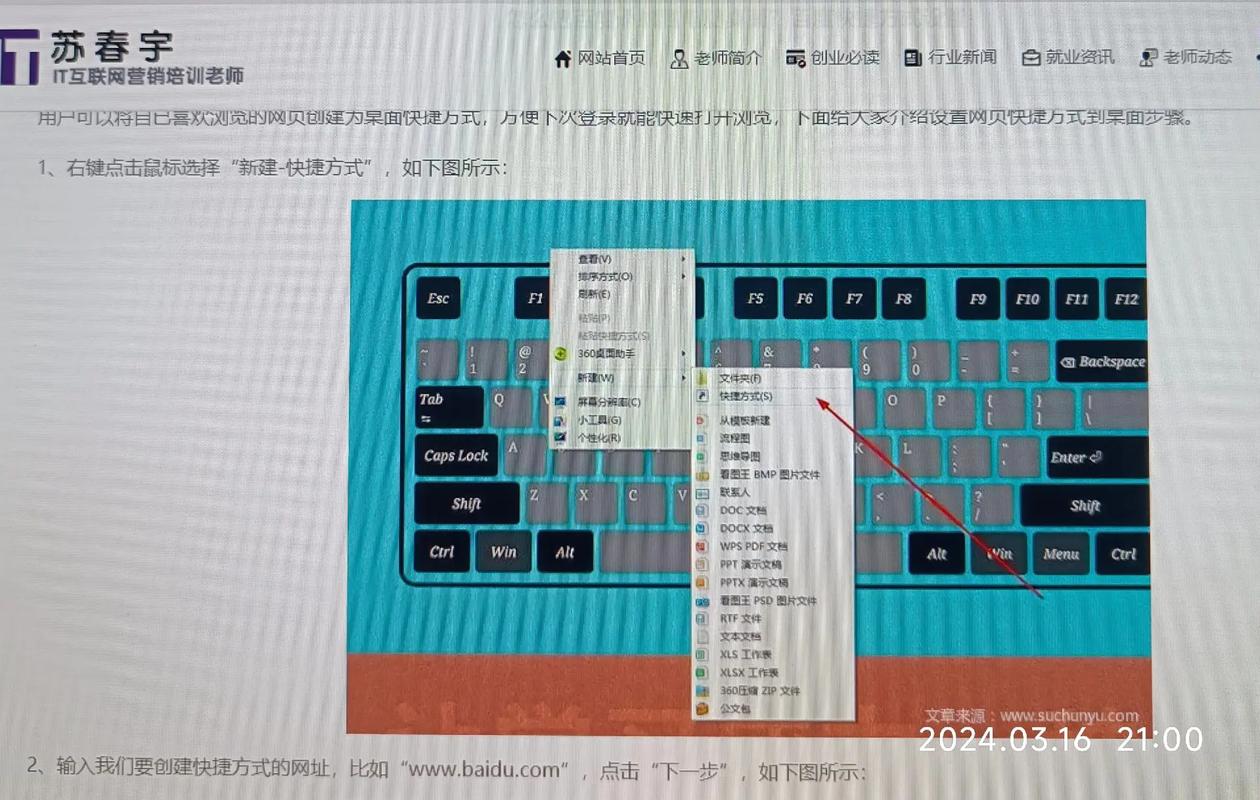Windows如何打开另一个桌面
Windows打开另一个桌面的方法:,,1. 打开任务视图。可以通过点击任务栏右下角的“任务视图”按钮,或者使用快捷键Win+Tab进入。,2. 在任务视图中,点击左上角的“新建桌面”按钮,即可创建一个新的桌面。,3. 创建后,可以在新桌面上打开不同的应用程序或进行其他操作,与原桌面互不干扰。,,如需更多Windows操作技巧,可访问Windows官方网站或相关技术论坛获取。
一、引言
在Windows操作系统中,除了常规的桌面和任务管理方式外,用户还可以通过一些技巧和操作来打开另一个桌面,即所谓的“虚拟桌面”或“多桌面”,这种功能对于需要同时处理多个任务或应用程序的用户来说非常有用,可以有效地组织和管理桌面空间,本文将详细介绍如何在Windows系统中打开另一个桌面。
二、什么是Windows的另一个桌面
Windows的另一个桌面,也被称为虚拟桌面或任务视图,是一种多任务处理功能,通过这个功能,用户可以在同一个Windows系统中创建多个独立的桌面空间,每个桌面上可以运行不同的应用程序和任务,互不干扰,这种功能有助于提高工作效率,特别是在需要同时处理多个项目或任务时。
三、如何打开另一个桌面
1、使用任务栏:
* 在Windows任务栏上点击鼠标右键,会弹出一个菜单。
* 在弹出的菜单中,选择“任务视图”或“新建桌面”选项,点击后即可进入另一个新的桌面空间。
2、使用快捷键:
* Windows 10及更高版本中,用户可以使用快捷键“Win + Ctrl + D”来快速创建新的桌面。
* 切换到其他桌面的快捷键是“Win + Tab”,通过这个快捷键,用户可以浏览所有打开的桌面并选择切换到其中一个。
3、通过设置:
* 打开“设置”应用(Win + I),在搜索栏中输入“多任务处理”或“虚拟桌面”。
* 在相关设置中,用户可以调整虚拟桌面的数量、布局和其他相关选项。
4、使用第三方软件:虽然不推荐使用第三方软件来修改系统功能,但有些第三方软件可能提供额外的多桌面管理功能,用户需谨慎选择并确保软件来源可靠。
四、多桌面的使用技巧
1、组织任务:每个桌面可以专门用于不同的任务或项目,有助于集中注意力并减少干扰。
2、快速切换:通过快捷键或任务栏,用户可以轻松地在不同桌面之间切换。
3、多任务并行处理:在多个桌面上同时运行不同的应用程序和任务,提高工作效率。
4、关闭其他桌面:如果某个桌面不再需要,可以通过任务栏或设置来关闭它,以释放资源。
五、注意事项
1、资源占用:虽然多桌面功能有助于提高工作效率,但同时运行多个桌面也会占用一定的系统资源,在资源有限的计算机上,过度使用多桌面功能可能会导致性能下降。
2、安全性:确保只在可信任的来源下载和使用软件,以避免潜在的安全风险。
3、习惯与适应:刚开始使用多桌面功能时,可能需要一些时间来适应,建议先从简单的使用场景开始,逐渐熟悉并掌握其功能。
六、结语
通过本文的介绍,相信读者已经了解了如何在Windows系统中打开另一个桌面以及多桌面的使用方法和技巧,多桌面功能是一种非常实用的多任务处理工具,可以帮助用户更有效地组织和管理桌面空间,提高工作效率,在使用过程中,请注意资源占用和安全性问题,并根据自己的需求和习惯来调整和优化多桌面设置。